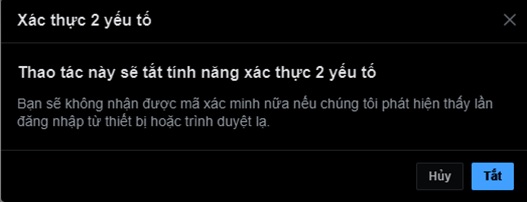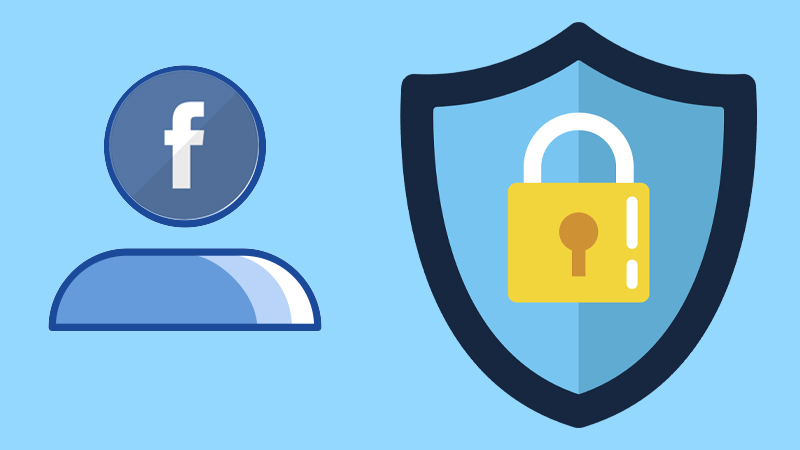
Đầu tiên người dùng vào mục Cài đặt và quyền riêng tư của Facebook. Sau đó chọn Cài đặt => Bảo mật và đăng nhập
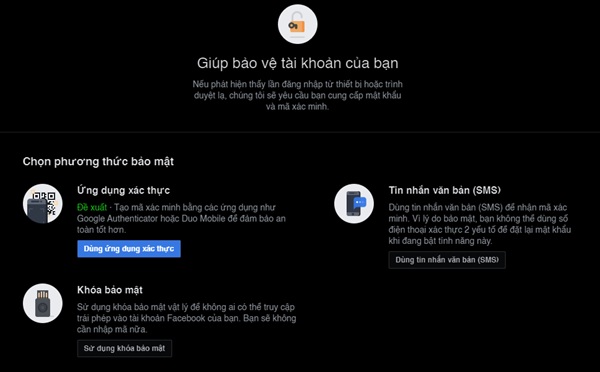 Ở chức năng Xác thực 2 yếu tố.
Ở chức năng Xác thực 2 yếu tố.
Bấm chọn “Dùng tin nhắn văn bản (SMS)” để thiết lập thêm số điện thoại
Nhập số điện thoại mà bạn đang sử dụng. Sau đó chọn Tiếp tục
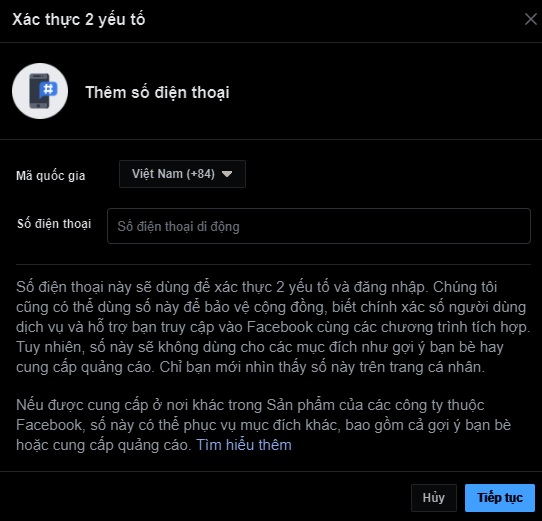 Mã xác nhận của Facebook sẽ được gửi về số điện thoại vừa nhập để xác nhận số điện thoại cho thiết lập này.
Mã xác nhận của Facebook sẽ được gửi về số điện thoại vừa nhập để xác nhận số điện thoại cho thiết lập này.
Sau khi nhập mã xác nhận vào ô. Chọn Tiếp tục
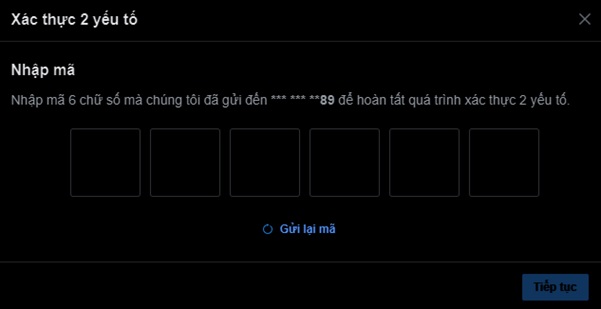
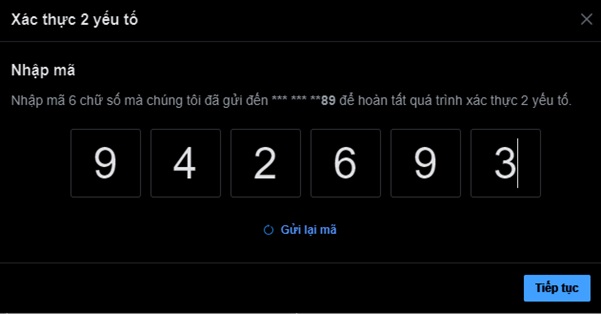
Chọn “Xong” để hoàn tất thiết lập
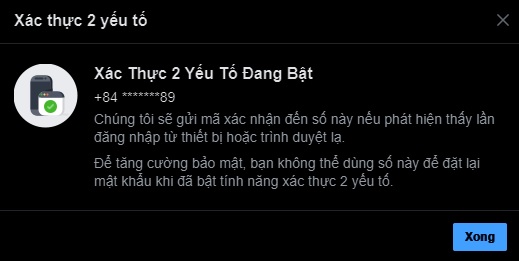
Để tắt thiết lập này, người quản lý vào mục Cài đặt “Bảo mật và đăng nhập”. Ở mục “Xác thực 2 yếu tố”. Chọn “Chỉnh sửa”
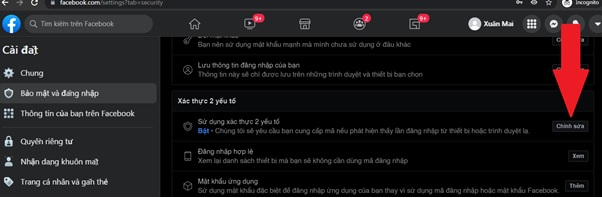 Chọn “Tắt”
Chọn “Tắt”
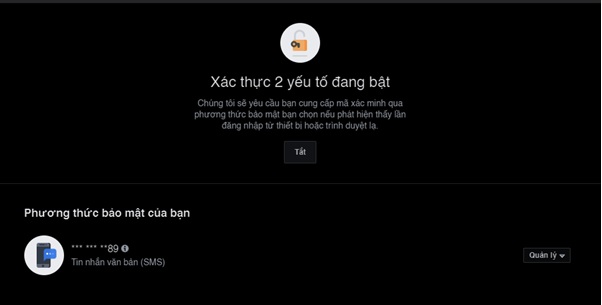 Hoặc bấm vào “Quán lý”. Chọn “Tắt”
Hoặc bấm vào “Quán lý”. Chọn “Tắt”
Người quản lý có thể thay đổi số điện thoại tại mục “Quản lý” nếu muốn
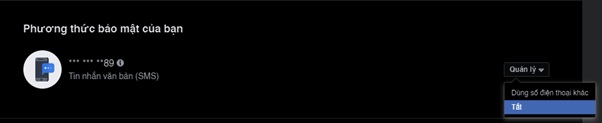 Hộp thoại như bên dưới hiển thị. Chọn “Tắt” để tắt xác thực 2 yếu tố qua tin nhắn văn bản (SMS)
Hộp thoại như bên dưới hiển thị. Chọn “Tắt” để tắt xác thực 2 yếu tố qua tin nhắn văn bản (SMS)